anlink与安卓模拟器有什么区别
想把手机屏幕投影到电脑屏幕上 , 还想着使用鼠标键盘甚至大触摸屏来控制手机?AnLink可以满足你 。
AnLink一款免费的电脑控制手机软件 , 对比单纯的投屏 , AnLink还能让用户在电脑上操控手机 , 并且能让电脑与手机同步剪贴板 , 还有把手机音频在电脑音箱中播放出来 。
也就是相当于把手机“摆”上了电脑屏幕 , 那样你不仅有了大屏 , 也无需总是拿起手机点亮屏幕了 。
按照指引连接电脑与手机
AnLink的使用比较的简单 , 简单安装后就有个手机引导提示 , 用户可以选择不同品牌的安卓手机 , 然后按照指引来开启功能以便让手机连接电脑 。
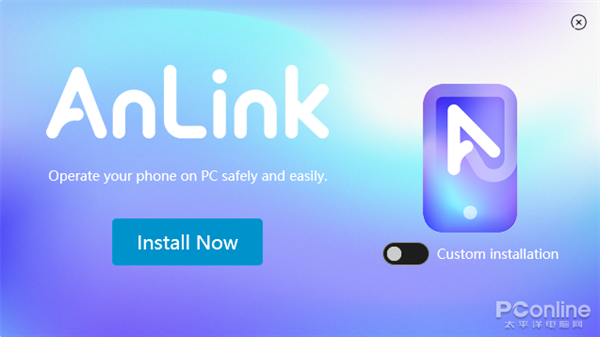
文章图片
文章图片
图1AnLink安装
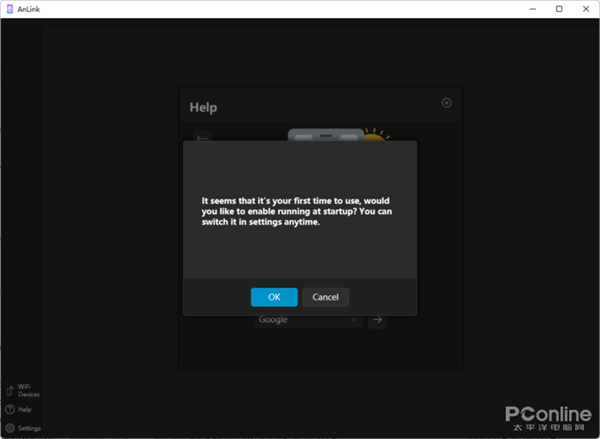
文章图片
文章图片
图2引导提示
引导提示默认是英文的 , 不过也比较的简单 , 实在不爽的可以直接跳过 , 然后在设置界面中把AnLink设置为中文后再查看帮助 。
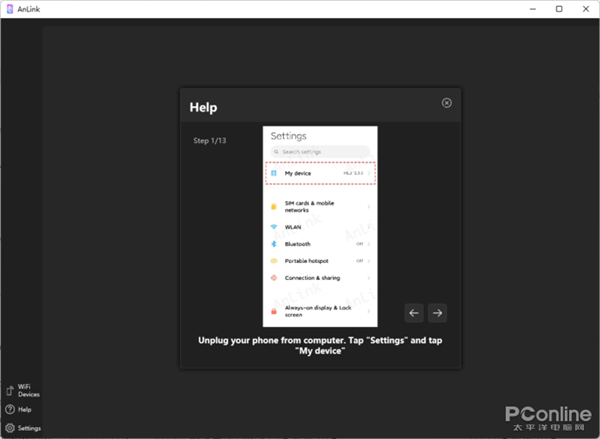
文章图片
文章图片
图3英文指引
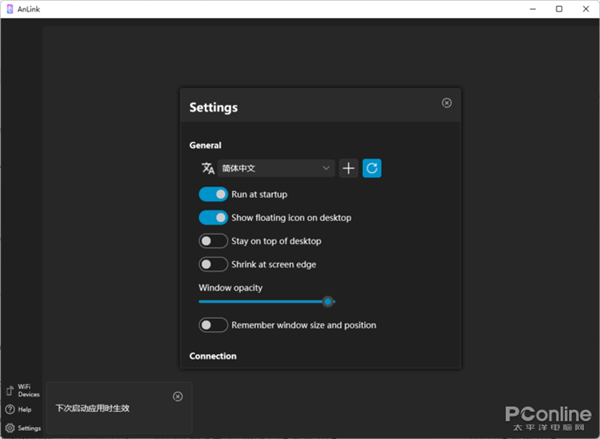
文章图片
文章图片
图4设置为中文界面
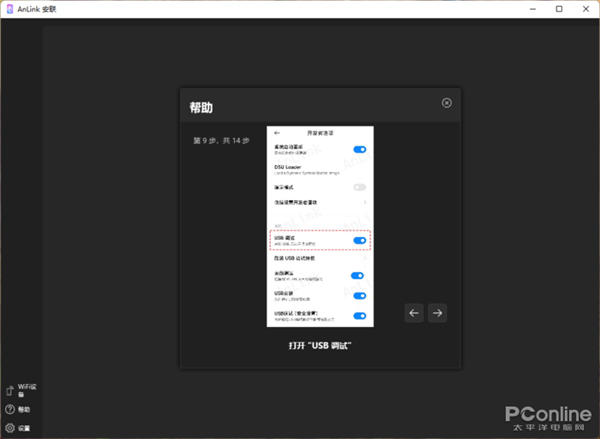
文章图片
文章图片
图5中文指引
基本上就是需要用户打开手机的开发者模式 , 然后开启USB调试与USB安装及USB调试(安全设置) 。
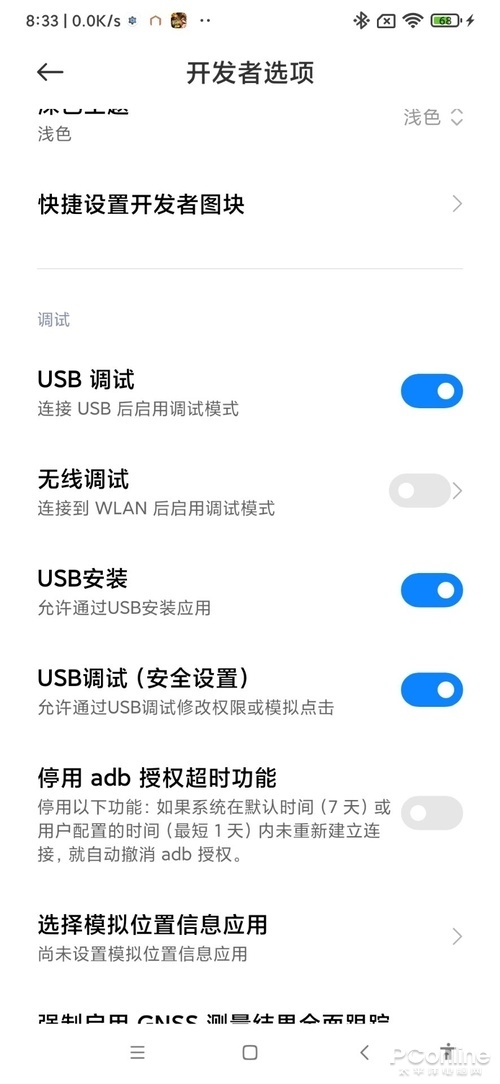
文章图片
文章图片
图6手机上开启开发者选项中的对应项目
做好准备工作后 , 将手机用数据线与电脑相连 , 然后手机屏幕就直接显示到了AnLink上 , 用户就可以通过键鼠来操控手机了 , 这时候手机屏幕可以息屏 , 不影响电脑里的手机投屏 。
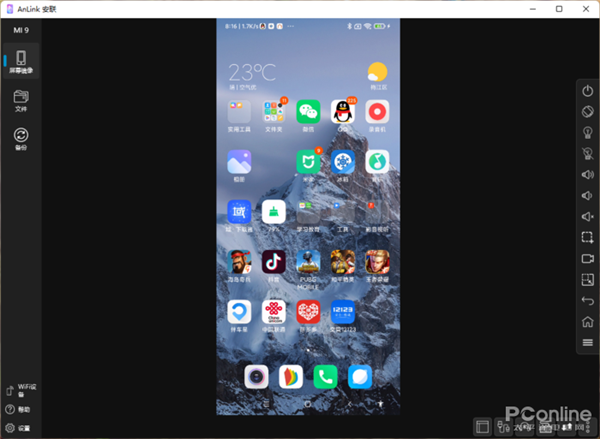
文章图片
文章图片
图7AnLink中显示手机屏幕
灵活的屏幕镜像窗口
AnLink中拥有多种显示模式 , 用户可以把手机屏幕镜像窗口以单独窗口形式来显示 , 并可将其置于电脑屏幕左侧或右侧 , 还可嵌入桌面 。当然还可以有自由拖动的窗口 。
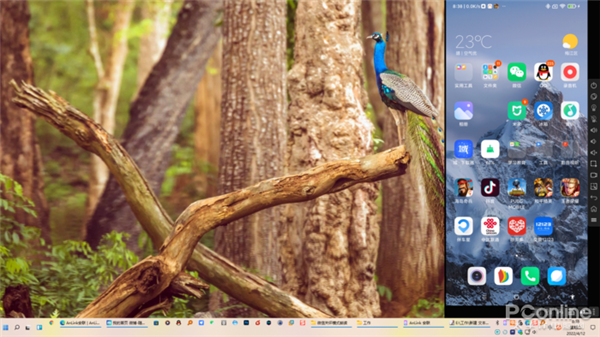
文章图片
文章图片
图8手机投屏右侧显示
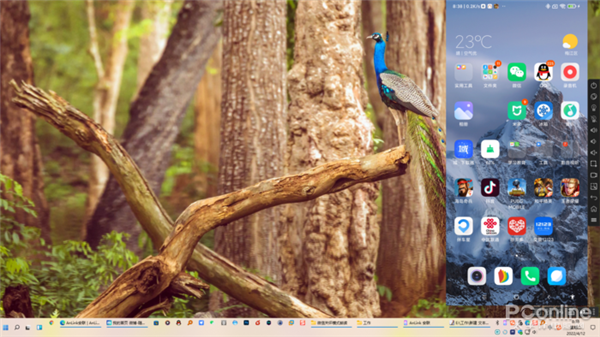
文章图片
文章图片
图9手机投屏嵌入桌面
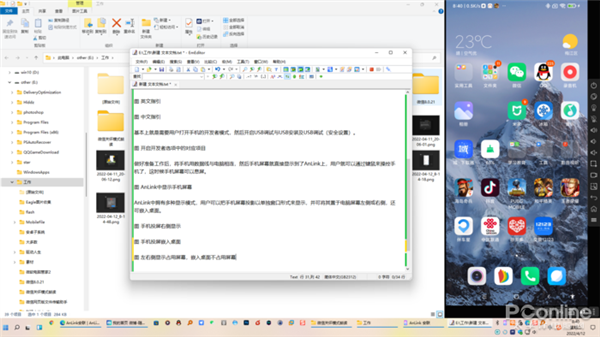
文章图片
文章图片
图10左右侧显示占用屏幕 , 嵌入桌面不占用屏幕
实现多种功能的功能按钮
在AnLink屏幕镜像窗口右侧有着一排的功能按钮 , 通过它们用户可以实现:虚拟电源按钮、让手机黑屏(亮屏)、调整音量、截取手机屏幕、录制手机屏幕以及调整窗口大小等功能 。

文章图片
文章图片
图11屏幕镜像窗口的功能按钮
下边一排也有几个重要的功能按钮 , 让用户可以设置连接方式 , 把手机的音频连接到电脑(需蓝牙)以及玩游戏必备的按键映射功能 。
- ios16加入两项安卓用户早已“玩吐”的新功能
- 微软证实将windows11与android联动
- E Ink元太科技与京东方等 6 家厂商合作,推广彩色电子纸
- 5年前想拯救安卓机的“神秘组织”,成功了吗?
- 北京专报丨探索载人航天商业化发展模式 吸收社会力量参与
- 华为与6家厂商签约开发基于开源鸿蒙
- 车机互联深度探索 OPPO智行与小鹏汽车达成合作
- 乐视网85项专利被拍卖,仅1人参与竞拍
- 超次元完成数千万元新一轮融资,天图资本与声网 Agora 投资
- 创造与魔法远古王者之印怎么获得(远古王者之印获取方法)
